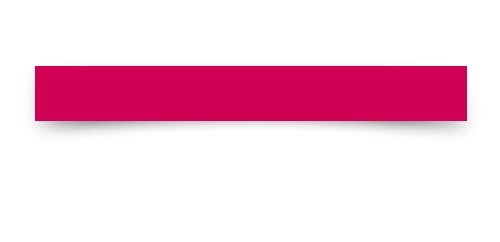Photoshop 美工设计 如何做有立体感的阴影
1、新建一个矩形形状:为了让接下来制作好的阴影能更方便的修改和控制,这里会采用多个图层来操作。
2、复制一下形状,然后用钢笔工具在下边缘中间位置添加一个锚点,然后向上拉一点距离。
3、给图层添加“投影”样式。
4、给图层添加好“样式”后,给图层加个“蒙版”,用“画笔”工具擦去多余的阴影;显示所有图层,基本的效果就出来了。如果有不适合的地方,回头微调即可。
5、最终调整好的效果:
6、实际应用一下,看看效果如何:
声明:本网站引用、摘录或转载内容仅供网站访问者交流或参考,不代表本站立场,如存在版权或非法内容,请联系站长删除,联系邮箱:site.kefu@qq.com。